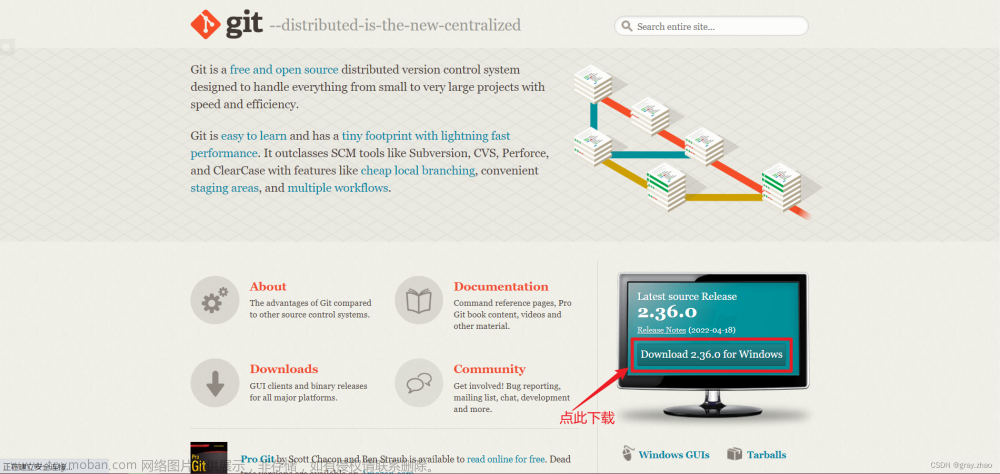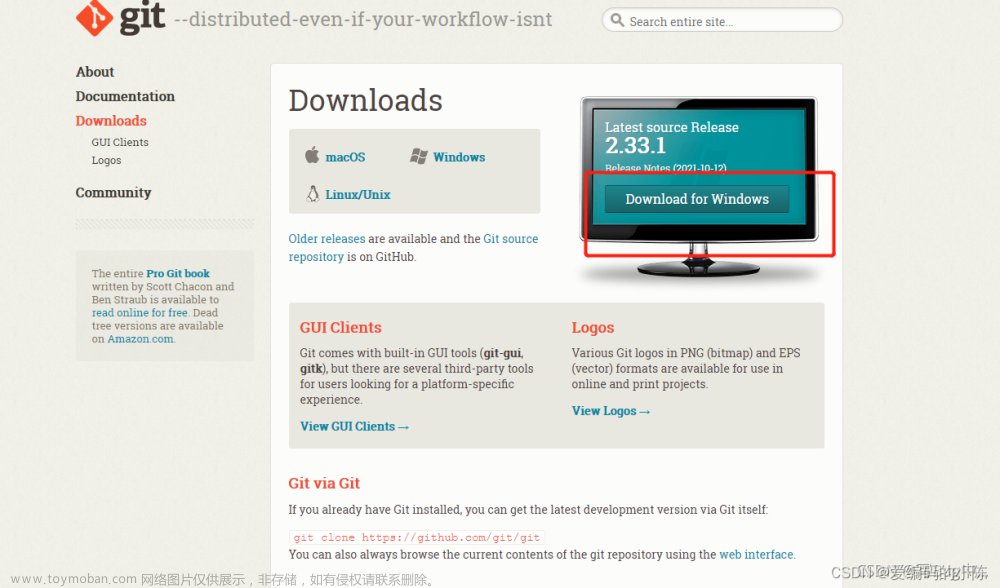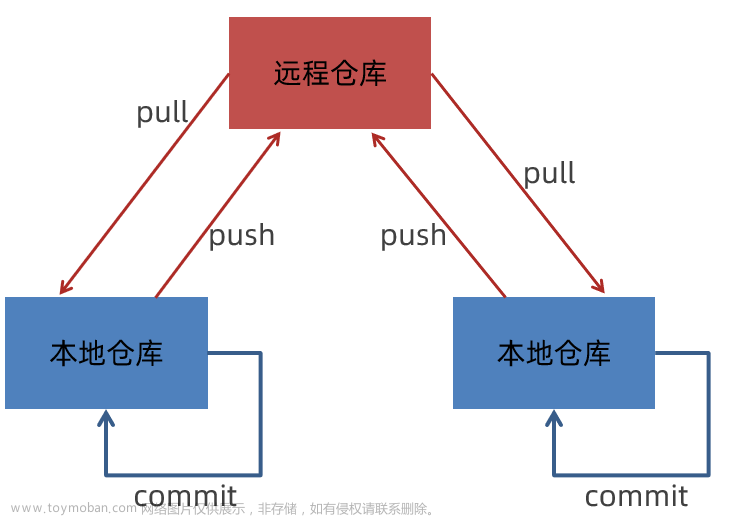Git的安装:
https://git-scm.com/downloads
进来后的第一步:

我们可以看到让我们选择操作系统进行下载 你如果是使用windows系统就下载windows ... (对应下载)由于我这里使用的win 所以下载windows(别的操作系统可以退出API了)
进来后的第二步:
有一个独立安装和便捷式安装独立安装:就是 直接安装到计算机上,使其成为系统的一部分。便捷式安装: 32位和64位Git for Windows的便携式版本,也被称为“存储在可移动设备上的版本”。便携版可以在没有安装过程的情况下直接运行,非常适合携带在便携式存储设备(如USB闪存驱动器)中使用,方便在不同计算机之间使用Git。我们这里选择独立安装
第三步:安装好之后会出现

双击打开一直next 下一步 选择一个你想要安装的盘符就可以安装成功了安装成功之后在文件目录中右键
一直next 下一步 选择一个你想要安装的盘符就可以安装成功了
安装成功之后在文件目录中右键
如果存在这两个命令 恭喜你 安装成功了!
Git介绍:
一般我们在写项目都是小组合作 而小组合作的同时也涉及到了一个问题
组员A : 我想要你的资源
那我微信给你发过去吧 : 组员B
组员A : 行,那你记得压缩zip文件
行知道了:组员B
组员C : 我也想要
等下我也给你发:组员B
组员C :行知道了,记得压缩
组员A: 再把另外资源压缩发给我
行知道了等一下:组员B
组员C :我也要
行知道了等一下:组员B
组员A:刚才我误删了
一个东西再发一遍
滚,我不伺候了:组员B
这样看起来很乱而且也很复杂 而且容易激怒一个一直付出的人 :
所有这哥们就开发了git这个解决烦恼:
仅仅用了两周时间
git就是一个小组管理项目的最好地方
git分为三层 本地目录 暂存区 资源库
资源库就是远程的库 小组的人都可以访问
比如你有一个文件 你可以进行上传到资源库然后小组人员可以进行下载下来到自己的本地目录
中间有个暂存区是什么? :
既然是缓存肯定是不成为真正的数据的
示例:
本地目录 -------> 暂存区 ----------> 资源库
资源库 -------> 暂存区 -----------> 本地目录
相信你也看懂十有八九了吧
就是当我们上传文件的时候或者是从资源库下载文件的时候都要经过暂存区
为什么要执行这么麻烦的操作呢?
因为如果上传文件的过程中如果出现错误还可以撤回 暂存区重新上传
首先我们先初始化一个git
右键选择
文章来源:https://www.toymoban.com/news/detail-761820.html
操作命令符(提交一个html页面到资源库)文章来源地址https://www.toymoban.com/news/detail-761820.html
选择一个空文件夹然后在去内部创建一个index页面右键 ----> Open Git Bash here然后 输入命令 git init 就可以在你的本地创建一个新仓库然后通过 git add index.html --- > 可以提交到暂存区然后在通过 git commit -m "提交的说明信息" -----> 然后就可以提交到资源库然后通过码云登录就可以看到你的资源库多了一个index.html如果你想下载的话是通过建一个空文件夹然后右键 Open git bash heregit clone "点进资源库有一个 克隆/下载 然后点击有http路径";就可以把你要的那个资源粘贴到你的空文件夹中
到了这里,关于Git(Windows教程详细教程)的文章就介绍完了。如果您还想了解更多内容,请在右上角搜索TOY模板网以前的文章或继续浏览下面的相关文章,希望大家以后多多支持TOY模板网!